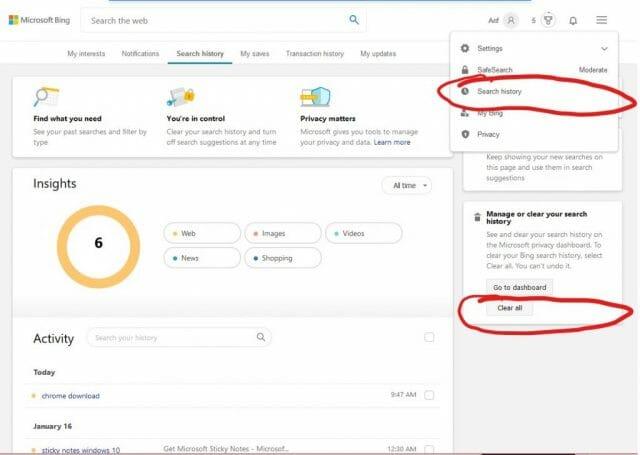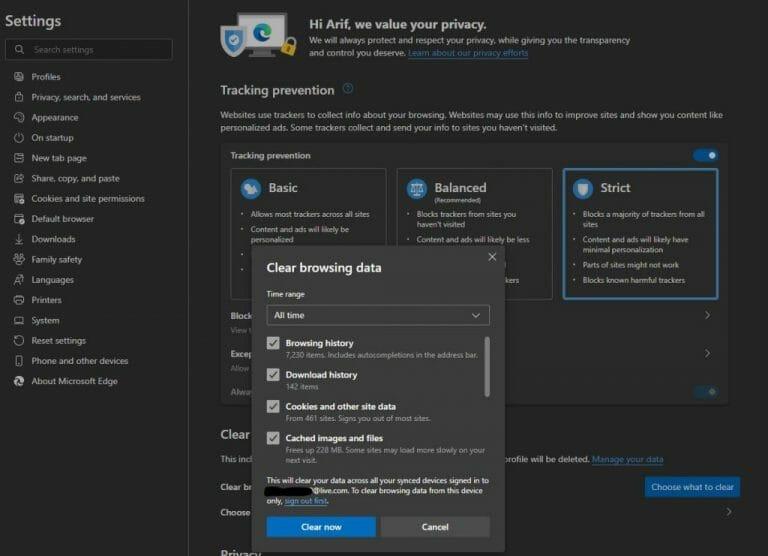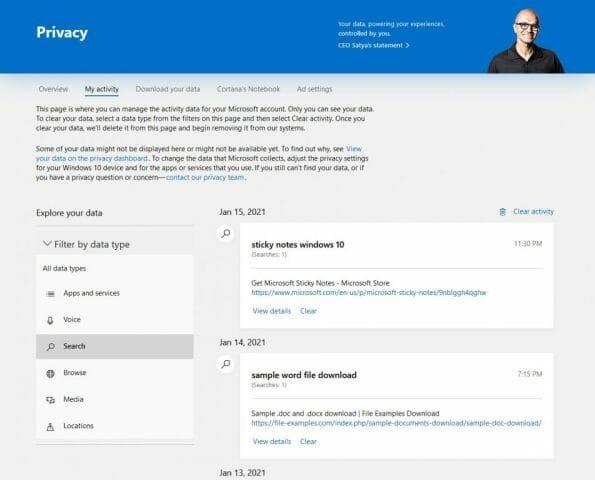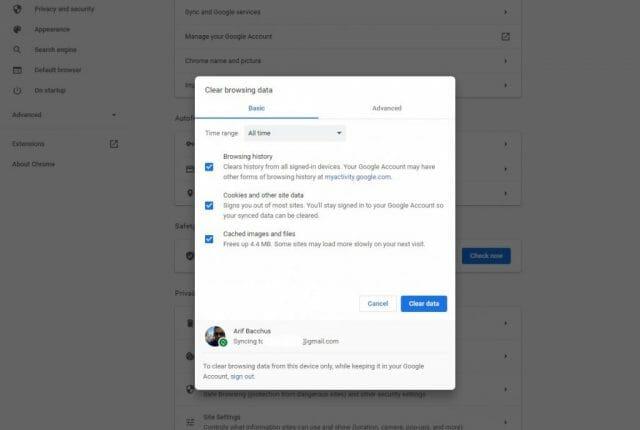A volte potrebbe esserci un momento in cui potresti voler cancellare la cronologia delle ricerche in Bing. Potresti aver cercato qualcosa di imbarazzante, c’è la possibilità che tu voglia nascondere qualcosa (ad esempio un’idea regalo) o potresti semplicemente essere consapevole della tua privacy.
Di solito, il modo migliore per evitare tutti questi problemi è aprire una finestra di InPrivate o di navigazione in incognito e navigare, ma come prendi il controllo della tua privacy quando navighi normalmente? Oggi ti mostreremo come cancellare la cronologia delle ricerche di Bing e anche la cronologia di Microsoft Edge.
Come cancellare la cronologia delle ricerche di Bing
Cancellare la cronologia delle ricerche di Bing è in realtà abbastanza semplice. Visita semplicemente Bing.com, quindi fai clic sul menu dell’hamburger in alto a destra dello schermo. È quindi possibile fare clic Cronologia delle ricerche che ti porterà a un elenco delle tue ricerche su Bing. Puoi anche fare clic su questo collegamento per accedere anche alla pagina della cronologia delle ricerche. Da lì, vedrai una casella che dice Gestisci o cancella la tua ricerca. Ti consigliamo di fare clic su Chiaro pulsante qui per cancellare tutte le tue ricerche. Semplice come quella!
Come gestire la cronologia di Microsoft Edge
Oltre a cancellare le ricerche Bing, puoi anche cancellare la cronologia di Microsoft Edge per una maggiore privacy. Ciò cancellerà i cookie, che vengono spesso utilizzati per tracciarti su diversi siti web. Puoi cancellare la cronologia di Edge facendo clic sui tre punti in alto a destra dello schermo accanto all’immagine del tuo profilo. Quindi, da lì, scegli Storia.
È quindi possibile fare clic sui tre punti rivolti in avanti nel menu a comparsa e scegliere Gestisci la cronologia così puoi dare un’occhiata a tutta la tua cronologia. Seleziona gli elementi che desideri eliminare, quindi fai clic su Elimina.
Ti consigliamo inoltre di fare clic su Cancella dati di navigazione collegamento nella parte superiore dello schermo. Questo ti porterà alla pagina sulla privacy in Edge.Da qui, puoi selezionare di cancellare la cronologia di navigazione, la cronologia dei download, i cookie e i dati del sito, l’immagine e i file della cache e altro ancora. Assicurati solo di selezionare un intervallo di tempo. Se hai eseguito l’accesso con un account Microsoft, i dati verranno cancellati su tutti i tuoi dispositivi.
Mentre sei qui, abbiamo una nota per te sulla pagina sulla privacy di Edge. Puoi accedervi facendo clic sui tre punti nella parte superiore dello schermo, quindi scegliendo Impostazionie scegliendo Privacy. Come mostriamo nel nostro screenshot sopra, Edge ha molte fantastiche funzionalità per la privacy integrate.
Ti consigliamo di fare clic su Severa impostazioni dalla prevenzione del tracciamento. Ti consigliamo anche di fare clic Invia non traccia anche richieste. Inoltre, solo per essere super sicuro, assicurati di fare clic sul pulsante che dice Personalizza la tua esperienza web. Ciò garantirà che la tua ricerca e i dati web non vengano utilizzati per personalizzare ciò che vedi sul web.
Come gestire le impostazioni sulla privacy del tuo account Bing e Microsoft
Oltre a cancellare la cronologia delle ricerche, puoi anche gestire le impostazioni per Bing e un account Microsoft. Vai al menu dell’hamburger in alto a destra dello schermo, scegli la privacy. Funziona con un account Microsoft collegato a Bing tramite la pagina Account Microsoft, quindi ti consigliamo di accedere con uno.
Quindi, fai clic sul collegamento che dice Visualizza e cancella la cronologia delle ricerche, Da qui, puoi cancellare tutto ciò che è collegato al tuo account Microsoft, come ricerche vocali, ricerche Bing, cronologia esplorazioni, contenuti multimediali, posizioni e altro. Basta fare clic sulla voce nell’elenco e fare clic Chiaro.
Inoltre, puoi anche attivare le impostazioni di Bing. Fai clic sul menu dell’hamburger in alto a destra dello schermo, scegli Impostazioni e poi scegli Di più. Da lì, puoi modificare un’ampia varietà di impostazioni di ricerca relative a Bing.
Puoi fare lo stesso con Google e Ricerca Google!
Naturalmente, non tutti sono nell’ecosistema Microsoft. Se utilizzi Chrome e Google, puoi anche fare le stesse cose.Puoi cancellare la cronologia in Chrome facendo clic sui tre punti in alto a destra e scegliendo cronologia. Come scorciatoia, puoi fare clic CTRL+H sulla tastiera. Quindi, scegliendo il Cancella dati di navigazione collegamento e Elimina i dati per eliminare la cronologia di navigazione completa.
Per altre attività di Google e per cancellare la cronologia di ricerca di Google, puoi visitare la pagina delle mie attività di Google. Da qui. Vedrai l’attività di ricerca, l’attività dell’app Android e altro ancora. Basta fare clic sul pulsante Filtro e scegliere un’ora e una data, selezionare il prodotto in base al quale filtrare e fare clic Applicare. Quindi puoi eliminare questi dati associati dal tuo account Google selezionando la “X” accanto alla voce nell’elenco.
Ci auguriamo che tu abbia trovato utile la nostra guida. Facci sapere come di solito ti tieni al sicuro online lasciandoci un commento qui sotto!
FAQ
Come faccio a cancellare la cronologia delle ricerche di Bing?
Come cancellare la cronologia delle ricerche: 1. Vai alla home page di Bing e fai clic su Cronologia delle ricerche nella parte superiore della pagina o vai a quanto segue 4. Se selezioni “Sì, cancella tutta la cronologia delle ricerche”, la cronologia delle ricerche sarà cancellato 1. Vai alla home page di Bing e fai clic su Cronologia ricerche nella parte superiore della pagina o vai a quanto segue
Come posso eliminare definitivamente Bing da Windows 10?
Elimina Bing in modo permanente. 1 Fare clic sul pulsante Avvia. 2 Digitare Cortana nel campo Cerca. 3 Fare clic su Cortana e Impostazioni di ricerca. 4 Fare clic sull’interruttore sotto Cortana può darti suggerimenti, promemoria, avvisi e altro nella parte superiore del menu in modo che si spenga. 5 Fare clic sull’interruttore sotto Cerca in linea e includere i risultati Web in modo che si spenga.
Come faccio a cercare in modalità privata su Bing?
C’è un modo per cercare in “modalità privata” quando si utilizza il motore di ricerca e l’app bing, il che significa che non dovrai tornare indietro ed eliminare la cronologia di navigazione. Fai clic sui tre punti sul lato destro della barra di ricerca. Quando viene visualizzato il menu a discesa, fai clic su “Impostazioni di ricerca”.
Quanto tempo ci vuole per svuotare la cache di Bing?
A meno che tu non abbia una cache davvero piena, l’operazione dovrebbe richiedere solo pochi minuti. Ecco cosa fare: vai alla home page di Bing. Fare clic sulle quattro linee orizzontali nell’angolo in alto a destra. Fai clic su “Cronologia ricerche” una volta nel menu a discesa. Nella pagina successiva, fai clic su “cancella cronologia ricerche” sul lato destro.
Come eliminare la cronologia delle ricerche di Bing su Windows 10?
Se desideri eliminare una determinata cronologia, devi solo fare clic sul pulsante Cancella sotto di essa. Per cancellare completamente la cronologia delle ricerche di Bing, puoi fare clic sul pulsante Cancella attività nell’angolo in alto a destra. Nella finestra pop-up, seleziona Cancella se sei sicuro dell’operazione. Attendi qualche istante e tutte le attività verranno eliminate automaticamente.
Come faccio a cancellare la mia cronologia delle ricerche?
Sotto ogni individuo ricerca voce, noterai due collegamenti, fai clic su “Elimina” per sbarazzarsi di questo ricerca risultato. E questo è praticamente tutto ciò che c’è da fare. Ma se scopri che stai usando Binge venendo a cancellare la cronologia ogni tanto, potresti prendere in considerazione l’utilizzo della navigazione privata in questo modo ricerche non sono…
Come faccio a visualizzare la cronologia delle ricerche sul mio account?
Dopo l’accesso, vedrai la dashboard sulla privacy del tuo account. Scorri un po’ verso il basso fino alla sezione “Cronologia delle ricerche”, quindi fai clic sul pulsante “Visualizza e cancella la cronologia delle ricerche”. Si apre la scheda “Cronologia attività” della dashboard e si concentra sulle ricerche passate.
Come eliminare la cronologia delle ricerche in Bing?
Come eliminare la cronologia delle ricerche in Bing. 1 Passare alla home page di Bing. 2 Fare clic sulle quattro linee orizzontali nell’angolo in alto a destra. 3 Fare clic su “Cronologia ricerche” una volta nel menu a discesa. 4 Nella pagina successiva, fai clic su “cancella cronologia ricerche” sul lato destro.
Come rimuovere Bing dal browser Windows 10 Edge?
Rimuovi Bing da Windows 10 Edge Passaggio 1: apri Edge, scegli il menu a tre punti e seleziona Impostazioni. Passaggio 2: scorri verso il basso per selezionare Visualizza impostazioni avanzate.Passaggio 3: nella sezione Cerca nella barra degli indirizzi con Bing, fai clic su Cambia motore di ricerca. Passaggio 4: scegli Google e fai clic su Imposta come predefinito.
Come impedire l’apertura di Bing all’avvio in Windows 10?
Passaggio 4: fai clic su Gestisci motori di ricerca, scegli Bing e fai clic su Rimuovi dall’elenco. Passaggio 5: fare clic su All’avvio nel pannello di sinistra, se Bing è elencato in Apri una pagina o un insieme di pagine specifico, fare clic sul menu di Bing e scegliere Rimuovi. Ora, ti abbiamo mostrato come impedire l’apertura di Bing nel sistema Windows 10 e in alcuni browser.
Come aggiungere o rimuovere programmi dalla ricerca Bing?
Passaggio 1: nella barra di ricerca, digita aggiungi o rimuovi programmi e fai clic sul risultato. Passaggio 2: nella finestra pop-up, cerca le app che non riesci a riconoscere o i programmi con Bing nei loro nomi.
Come faccio a svuotare la cache e la cronologia di navigazione?
Fare clic sulle quattro linee orizzontali nell’angolo in alto a destra. Fai clic su “Cronologia ricerche” una volta nel menu a discesa. Nella pagina successiva, fai clic su “cancella cronologia ricerche” sul lato destro. La tua cronologia di navigazione dovrebbe ora essere cancellata e la tua cache svuotata!
Ci sono immagini memorizzate nella cache nella ricerca di immagini di Bing?
Ci sono alcune immagini memorizzate nella cache nella ricerca di immagini di Bing che si riferiscono alla rimozione di 2a3c76f2-b707-4b72-a44f-3ee3bd3a2e15 314cbda1-f44c-4b9b-97a1-ca9c78cd2172
Come faccio a cancellare la mia cronologia delle ricerche su Bing?
Come cancellare la cronologia delle ricerche di Bing. Dopo l’accesso, vedrai la dashboard sulla privacy del tuo account. Scorri un po’ verso il basso fino alla sezione “Cronologia delle ricerche”, quindi fai clic sul pulsante “Visualizza e cancella la cronologia delle ricerche”. Si apre la scheda “Cronologia attività” della dashboard e si concentra sulle ricerche passate.
Quanto tempo impiega Bing per rimuovere i risultati di ricerca memorizzati nella cache obsoleti?
Per quanto riguarda le tue seconde domande, al momento non abbiamo un intervallo di tempo esatto per quanto tempo impiega Bing a rimuovere i risultati memorizzati nella cache obsoleti dopo che la richiesta è stata verificata dal loro supporto. Torna da noi se hai bisogno di ulteriore aiuto.